از طریق منوی جستجو مطلب مورد نظر خود در وبلاگ را به سرعت پیدا کنید
روش نصب و تست نرم افزار Motion روی اوبونتو
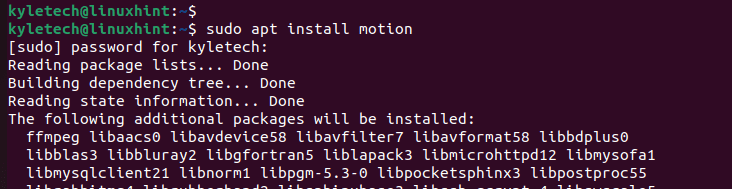
سرفصلهای مطلب
نصب Motion روی اوبونتو
Motion در حال حاضر در مخازن اوبونتو موجود است و با ابزار apt قابل نصب است. نسخه ای که با مخزن ارائه می شود پایدار است اما آخرین نسخه منتشر شده نیست.
در اینجا روش نصب سریع Motion آورده شده است روی اوبونتو شما:
بسته های وابستگی مختلفی در کنار بسته Motion نصب می شوند.

پس از نصب بسته ها، با بررسی نسخه آن، تأیید کنید که Motion نصب شده است:
برای مورد ما، ما نسخه Motion 4.3.2 را نصب کرده ایم. همانطور که قبلا ذکر شد، نسخه Motion که با این گزینه نصب شده است، آخرین نسخه نیست. برای دریافت آخرین نسخه، باید از نسخه به آن دسترسی داشته باشید page برای پروژه روی GitHub.

پیکربندی حرکت روی اوبونتو
برای پیکربندی Motion، باید وبکم یا دوربینهایی را داشته باشید که با Motion پیکربندی میکنید تا فیلمهای نظارتی را دریافت کنید.
پوشه Motion در محل /etc/motion ایجاد می شود که حاوی فایل های پیکربندی مختلفی است که برای استفاده از Motion مورد نیاز است. توجه داشته باشید که برنامه Motion برای استفاده توسط توزیع لینوکس طراحی شده است و به زبان C نوشته شده است. علاوه بر این، بدون سر اجرا می شود. هنگامی که روش پیکربندی آن را بدانید، می توانید شروع به استفاده از آن کنید.
اولین قدم باز کردن فایل motion.conf است. فایل پیکربندی روش پیوند دوربین ها را تشریح می کند و دارای چهار گزینه از فایل های پیکربندی است که می توانید از آنها استفاده کنید. برای این مورد، اجازه دهید از camera4.conf به عنوان فایل پیکربندی وب کم یا دوربین خود استفاده کنیم.
هنگامی که فایل پیکربندی را باز کردید، به پایین بروید و بخش فایل های پیکربندی دوربین را پیدا کنید. وظیفه شما در اینجا این است که فایل پیکربندی را که میخواهید استفاده کنید، لغو کامنت کنید و مطمئن شوید که مسیر درستی برای جایی که فایل پیکربندی را ایجاد میکنیم، دارد. نیم کولون را بردارید روی camera4.conf و مسیر صحیح را تنظیم کنید.

در مرحله بعد، از ویرایشگر انتخابی خود برای ایجاد فایل /etc/motion/camera4.conf استفاده کنید.
توجه داشته باشید که Motion با مثال هایی از روش تعریف فایل پیکربندی ارائه می شود. به عنوان مثال، /etc/motion/camera4-dist.conf چگونگی پیوند دوربین خود را توضیح می دهد.
فایل camera4.conf را باز کنید و اسکریپت را مانند تصویر زیر اضافه کنید. شما فقط باید target_dir را تغییر دهید تا با سیستم فایل خود و جایی که می خواهید تصاویر یا فیلم های گرفته شده را ذخیره کنید، تراز شود. حرکت اجرا می شود روی localhostبه همین دلیل پورت استریم را تعریف می کنیم روی آخرین خط

/etc/motion/ شما باید فایل های مختلفی را داشته باشد که در تصویر زیر نشان داده شده است. تنها فایل جدید camera4.conf است. بقیه در حین نصب ایجاد می شوند. فرض کنید می خواهید چندین دوربین را به هم متصل کنید. یک فایل پیکربندی برای هر دوربین ایجاد کنید.

شما می توانید حرکت را برای شروع نظارت با فایل پیکربندی خود آغاز کنید. دستور زیر را اجرا کنید:
این terminal خروجی نشان می دهد که نظارت شروع شده است.

اکنون می توانید مرورگر خود را باز کرده و به URL زیر دسترسی پیدا کنید:
پنجره ای که تمام دوربین هایی را که برای نظارت DIY خود پیکربندی کرده اید نشان می دهد و تأیید می کند که تنظیمات شما به درستی کار می کند. می توانید کلیک کنید روی یکی از دوربین ها برای گسترش دید خود.

به این ترتیب است که شما از Motion برای ایجاد یک سیستم نظارت ساده استفاده می کنید روی اوبونتو شما
نتیجه
Motion یک بسته لینوکس است که از ایجاد یک سیستم نظارتی با استفاده از وب کم یا دوربین های متصل پشتیبانی می کند. پس از نصب بسته Motion، فایل پیکربندی وب کم را همانطور که در این راهنما توضیح داده شده است، پیکربندی کنید. سپس، مرورگر خود را باز کنید تا تنظیمات خود را تأیید کنید. شما اکنون یک سیستم نظارت شخصی دارید روی اوبونتو شما
لطفا در صورت وجود مشکل در متن یا مفهوم نبودن توضیحات، از طریق دکمه گزارش نوشتار یا درج نظر روی این مطلب ما را از جزییات مشکل مشاهده شده مطلع کنید تا به آن رسیدگی کنیم
زمان انتشار: 1402-12-29 13:56:04



